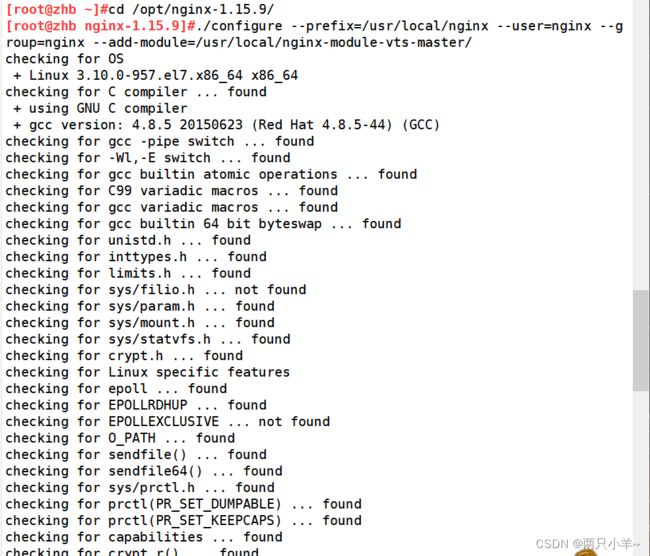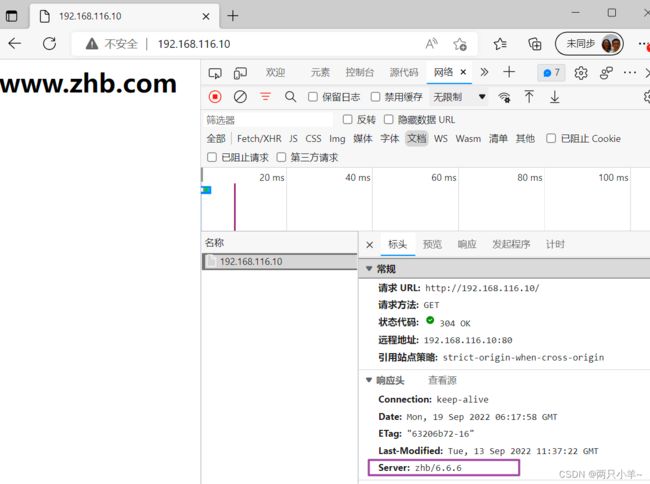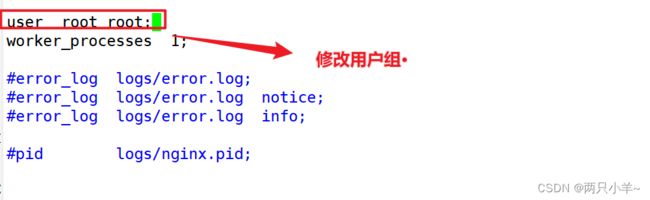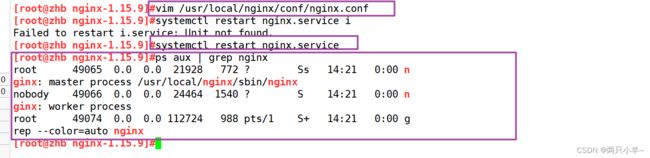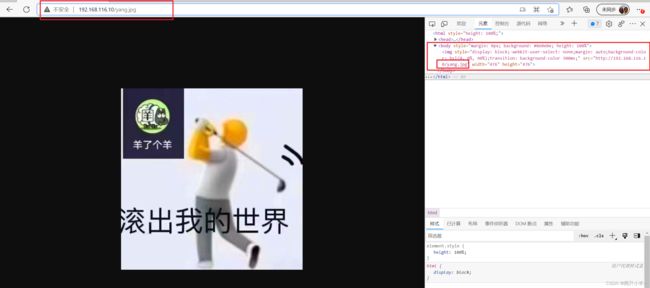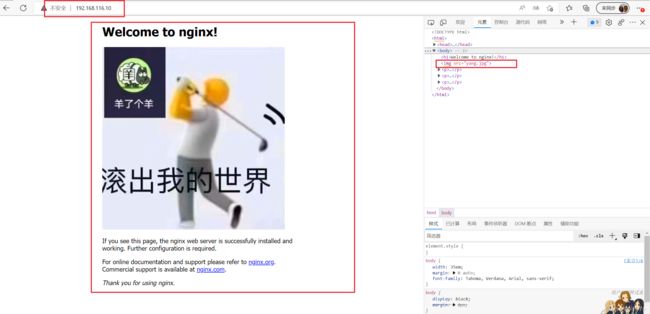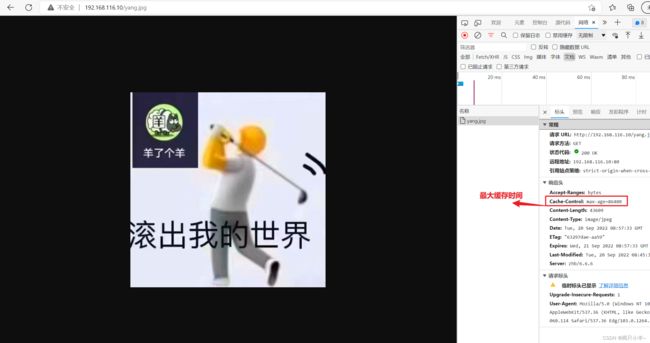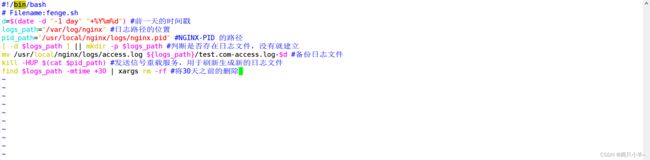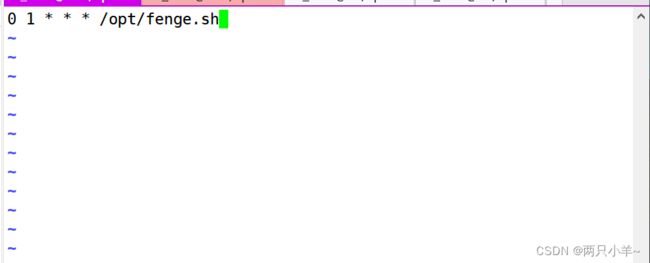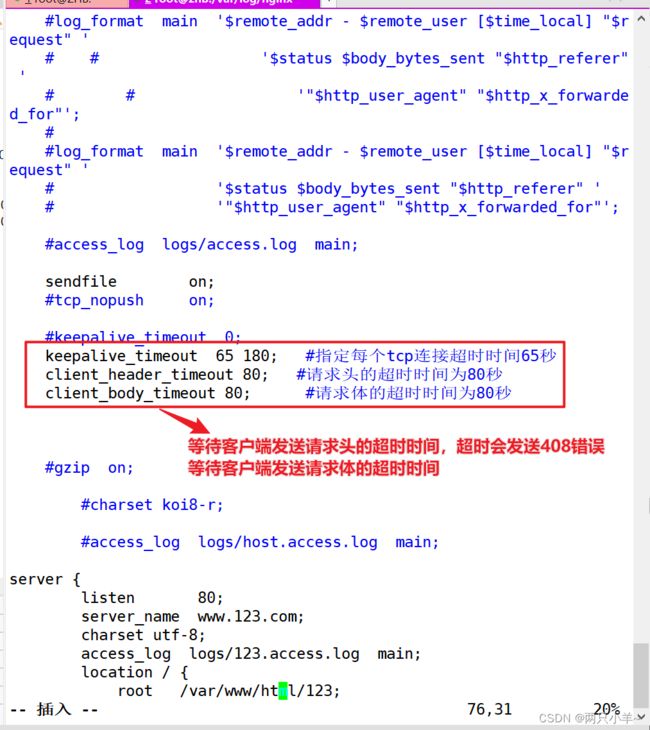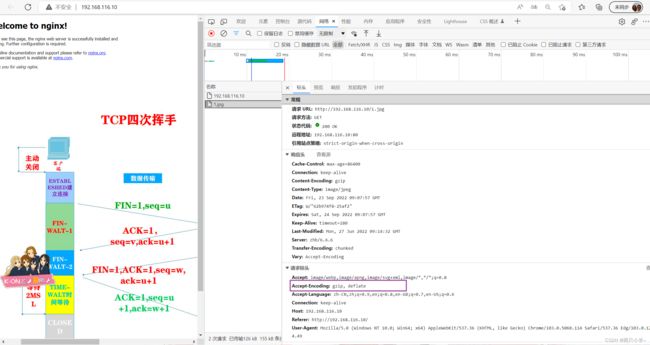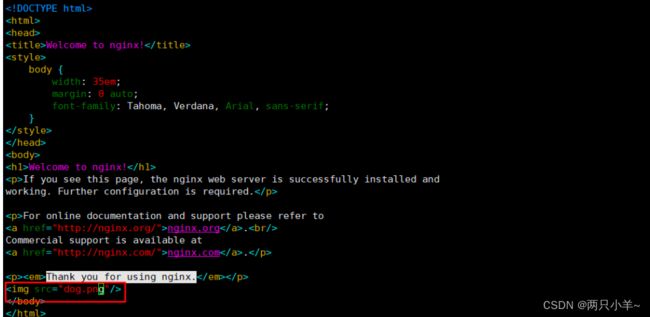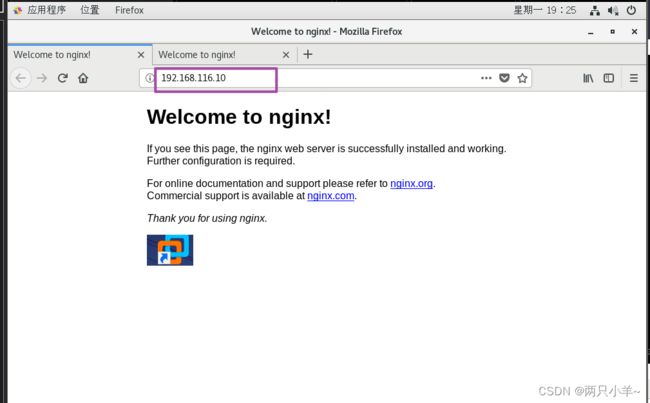Nginx 优化
提示:文章写完后,目录可以自动生成,如何生成可参考右边的帮助文档
文章目录
- 一、隐藏版本号
-
- (一)、查看方法
-
- 1.2、本地查看(查看头部信息)
- 1.3、浏览器查看
- (二)、Nginx隐藏版本号的方式
-
- 2.2、修改配置文件
- 2.3、修改源码
- 二、修改用户和组(控制权限)
- 三、设置缓存时间(图片)——网页缓存
-
- 1、两种方式访问:
-
- 1、1 访问192.68.116.10/yang.jpg
- 1、2 访问192.168.116.10
- 四、日志分割
- 五、连接超时(偏于客户端)
- 六、更改进程数(场景)
- 七、配置网页压缩
- 八、盗链与防盗链
- 九、FPM模块参数优化
-
- 9.2FPM模块参数优化出现的一种报错
一、隐藏版本号
可以通过隐藏Nginx版本号,提高安全性
(一)、查看方法
1.2、本地查看(查看头部信息)
curl -I http://192.168.32.10
1.3、浏览器查看
可以直接在浏览器(例如浏览器 开发者工具 network 刷新 选择请求 选择headlers 查看版本)
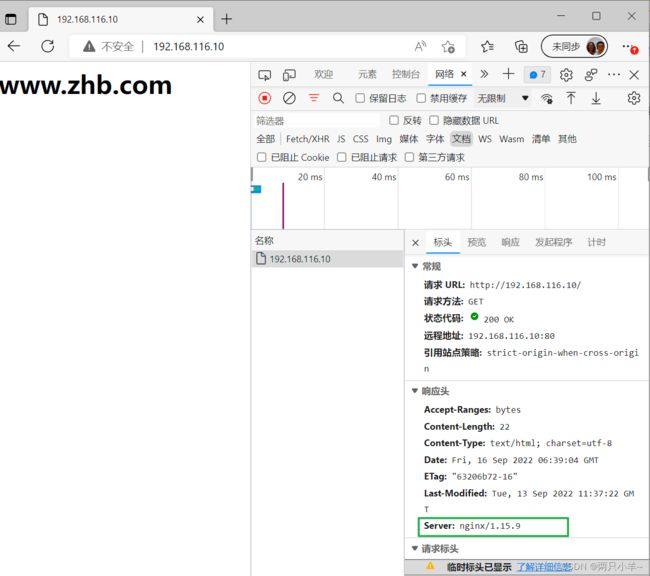
(二)、Nginx隐藏版本号的方式
2.2、修改配置文件
vim /usr/local/nginx/conf/nginx.conf
2.3、修改源码
vim /opt/nginx-1.15.9/src/core/nginx.h
修改版本号
修改服务器类型
重新编译安装一下
cd /opt/nginx-1.15.9/
./configure --prefix=/usr/local/nginx --user=nginx --group=nginx --add-module=/usr/local/nginx-module-vts-master/
make && make install
vim /usr/local/nginx/conf/nginx.conf
二、修改用户和组(控制权限)
若没有安装前创建用户,则在此服务中默认使用的是nobody
vim /usr/local/nginx/conf/nginx.conf
user nginx nginx; #取消注释,修改用户为 nginx ,组为 nginx
systemctl restart nginx
ps aux | grep nginx
三、设置缓存时间(图片)——网页缓存
vim /usr/local/nginx/conf/nginx.conf
http {
......
server {
......
location ~ \.(gif|jpg|jepg|png)$ { #加入新的 location,以图片作为缓存对象
root html;
expires 1d; #指定缓存时间,1天
}
......
}
}
![]()
注意图片要放在/usr/local/nginx/html目录下
1、两种方式访问:
1、1 访问192.68.116.10/yang.jpg
1、2 访问192.168.116.10
四、日志分割
#vim /opt/fenge.sh
#!/bin/bash
# Filename:fenge.sh
d=$(date -d "-1 day" "+%Y%m%d")
logs_path="/var/log/nginx"
pid_path="/usr/local/nginx/logs/nginx.pid"
[ -d $logs_path ] || mkdir -p $logs_path
mv /usr/local/nginx/logs/access.log ${logs_path}/test.com-access.log-$d
kill -HUP $(cat $pid_path)
find $logs_path -mtime +30 | xargs rm -rf
crontab -e
0 1 * * * /opt/jiaoben/rizhi.sh #设置周期性计划
atime (access time) #最后一次访问文件或目录的时间
mtime (modify time) #最后一次修改文件或目录(内容)的时间
ctime (change time) #最后一次改变文件或目录(属性)的时间
五、连接超时(偏于客户端)
keepalive_timeout(tcp连接三次握手的超时时间)
指定keepalive的超时时间(timeout),指定每个TCP连接最多可保持多长时间,服务器将会在这个时间后关闭连接,nginx的默认值是65秒,有些浏览器最多只保持60秒,所以可设定为60秒,若将它设置为0,就禁止了keepalive连接。
第二个参数(可选的)指定了再相应头keep-alive:timeout=time中的time值。这个头能让一些浏览器主动关闭连接,这样服务器就不必去关闭连接了。没有这个参数,nginx不会发送keep-alive相应头。
client_header_timeout(客户端请求头的超时时间)
客户端向服务器发送一个完整的request header(请求头)的超时时间,如果客户端再指定时间内没有发送一个完整的request header,nginx返回httpd408的返回码(request timed out:请求超时)
clent_body_timeout(客户端请求体的超时时间)
指定客户端与服务器建立连接后发送request body的超时时间,如果客户端在指定时间内没有发送任何内容,nginx返回HTTPD408(request timed out)
HTTP有一个KeepAlive模式,它告诉web服务器在处理完一个请求后保持这个TCP连接的打开状态。若接收到来自客户端的其它请求,服务端会利用这个未被关闭的连接,而不需要再建立一个连接。
KeepAlive 在一段时间内保持打开状态,它们会在这段时间内占用资源。占用过多就会影响性能
vim /usr/local/nginx/conf/nginx.conf
http {
......
keepalive_timeout 65 180; #指定每个tcp连接超时时间65秒
client_header_timeout 80; #请求头的超时时间为80秒
client_body_timeout 80; #请求体的超时时间为80秒
......
}
systemctl restart nginx 重启nginx
六、更改进程数(场景)
cat /proc/cpuinfo | grep -c “physical id” #查看cpu核数
ps aux | grep nginx #查看nginx主进程中包含几个子进程
vim /usr/local/nginx/conf/nginx.conf
worker_processes 2; #修改为核数相同或者2倍
worker_cpu_affinity 01 10; #设置每个进程由不同cpu处理,进程数配2 4 6 8分别为0001 0010 0100 1000
七、配置网页压缩
vim /usr/local/nginx/conf/nginx.conf
http {
…
gzip on; #取消注释,开启gzip压缩功能
gzip_min_length 1k; #最小压缩文件大小
gzip_buffers 4 64k; #压缩缓冲区,大小为4个64k缓冲区
gzip_http_version 1.1; #压缩版本(默认1.1,前端如果是squid2.5请使用1.0)
gzip_comp_level 6; #压缩比率
gzip_vary on; #支持前端缓存服务器存储压缩页面
gzip_types text/plain text/javascript application/x-javascript text/css text/xml application/xml application/xml+rss image/jpg image/jpeg image/png image/gif application/x-httpd-php application/javascript application/json; #压缩类型,表示哪些网页文档启用压缩功能
cd /usr/local/nginx/html
先将1.jpg文件传到/usr/local/nginx/html目录下
vim index.html
systemctl restart nginx
在访问的时候一定要记得清楚缓存(历史记录)
八、盗链与防盗链
盗链端 192.168.116.20 nginx
服务端 192.168.116.10 nginx
win10 192.168.32.9 配置
win10的hosts配置路径:C:\WINDOWS\System32\drivers\etc
首次修改需要修改权限
属性——》安全——》高级——》更改为所有权限
网页准备:
服务端(192.168.32.10)
cd /usr/local/nginx/html
将dog.jpg、knmn.png文件传到/usr/local/nginx/html目录下
vim index.html
......
<img src="dog.jpg"/>
</body>
</html>
盗链端
vim /etc/hosts
echo "192.168.32.20 www.daol.com" >> /etc/hosts
cd /usr/local/nginx/html
vim index.html
......
<img src="http://www.liuxu.com/dog.png"/>
</body>
</html>
vim /etc/hosts
192.168.32.10 www.liuxu.com
192.168.32.20 www.daol.com
服务端(防盗链端)
vim /usr/local/nginx/conf/nginx.conf
http {
......
server {
......
location ~*\.(png|jpg|gif|swf)$ {
valid_referers *.fangdaolian.com fangdaolian.com;
if ( $invalid_referer ) {
rewrite ^/ http://www.fabngdaolian.com/error.png,jpg;
#return 403;
}
}
......
}
}
上传防盗链图到/usr/local/nginx/html中
九、FPM模块参数优化
cd /usr/local/php/etc/
cp php-fpm.conf.default php-fpm.conf
vim php-fpm.conf
pid = run/php-fpm.pid
vim /usr/local/php/etc/php-fpm.d/www.conf
#96行
pm = dynamic #fpm进程启动方式,动态的
#107行
pm.max_children=20 #fpm进程启动的最大进程数
#112行
pm.start_servers = 5 #动态方式下启动时默认开启的进程数,在最小和最大之间
#117行
pm.min_spare_servers = 2 #动态方式下最小空闲进程数
#122行
pm.max_spare_servers = 8 #动态方式下最大空闲进程数
#启动php-fpm,不可用于重启
/usr/local/php/sbin/php-fpm -c /usr/local/php/lib/php.ini
#执行第一个命令后,就可以使用下面这条命令查看pid号重启php-fpm
netstat -anpt | grep 9000
9.2FPM模块参数优化出现的一种报错
下面是一种报错:
ERROR: unable to bind listening socket for address '127.0.0.1:9000': Address already in use (98)
ERROR: FPM initialization failed
说白了就是:9000端口被占用
1、查看是否php-fpm 处于开启状态,服务器并未杀死php-fpm的进程。
netstat -natp | grep 9000
2、停止原来php-fpm的进程,重启开启
killall php-fpm
/usr/local/php/sbin/php-fpm -c /usr/local/php/lib/php.ini